Polycam: Як створювати скани в режимі "Кімната"

Режим "Кімната" в Polycam дозволяє швидко створювати детальні 3D-моделі цілих кімнат або приміщень, використовуючи LiDAR-сенсор вашого пристрою. Цей режим ідеально підходить для зйомки інтер'єрів та створення планів поверхів.
Нижче наведено покрокову інструкцію для створення сканів в режимі "Кімната", а також інформацію про сумісність пристроїв.
Перевірте сумісність вашого пристрою
Режим "Кімната" доступний лише на пристроях, що мають LiDAR-сенсор. Серед підтримуваних моделей:
• iPhone 12 Pro/Pro Max
• iPhone 13 Pro/Pro Max
• iPhone 14 Pro/Pro Max
• iPad Pro (2020 або новіші моделі)
Переконайтеся, що ваш пристрій підтримує LiDAR, щоб мати доступ до режиму "Кімната".
Як створити скан у режимі "Кімната"
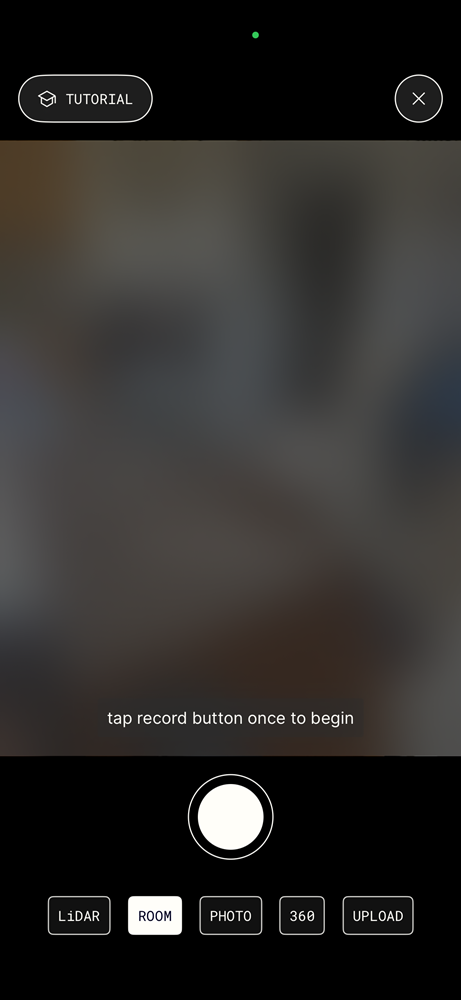
1. Виберіть режим "Кімната": На головному екрані натисніть кнопку "+" для створення нового сканування. Виберіть "Кімната" з доступних варіантів зйомки.
2. Почніть сканування кімнати: Розмістіть себе в одному кінці кімнати та направте пристрій на нижній кут стіни.
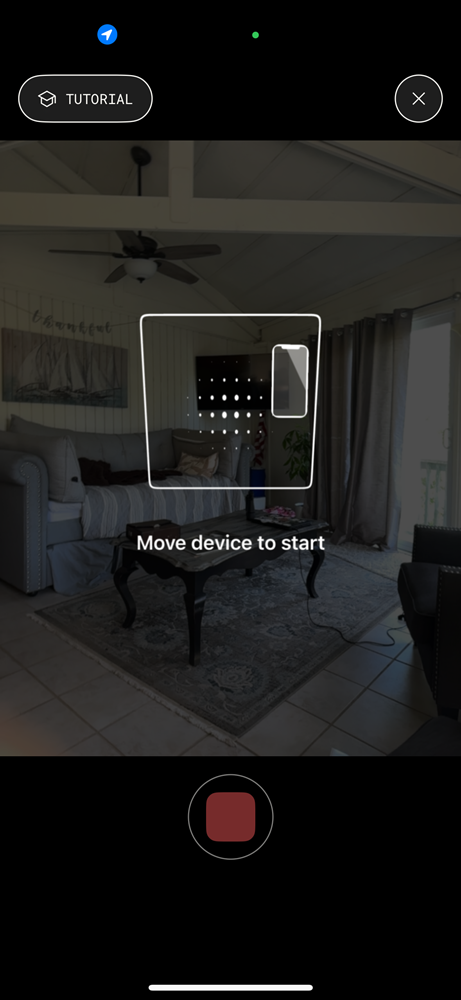
3. Запустіть запис: Натисніть кнопку запису і переміщуйте пристрій уздовж стіни, поки біла лінія не вкаже, що створюється перша стіна.

4. Пересувайтеся по кімнаті: Проходьте по периметру приміщення, скануючи стіни, підлогу та стелю. Для більших приміщень робіть кілька проходів, щоб захопити всі кути і забезпечити повне сканування простору. LiDAR-сенсор буде в реальному часі створювати 3D-модель кімнати.
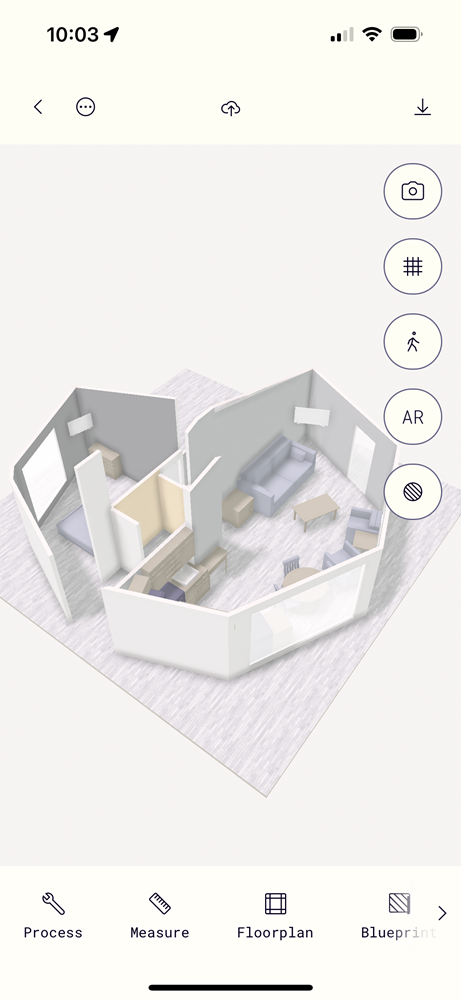
5. Завершіть сканування: Коли все приміщення буде охоплене, натисніть кнопку запису, щоб закінчити сканування. Після завершення сканування створиться 3D-модель кімнати, яку ви зможете переглядати та редагувати.
Корисні поради для кращого сканування
• Уникайте швидких рухів: Повільно рухайтеся по кімнаті, щоб забезпечити чітке і деталізоване сканування.
• Тримайте стабільно: Утримуйте пристрій стійко, щоб уникнути спотворень у 3D-моделі.
• Скануйте приміщення з достатнім освітленням: Хоча LiDAR працює у будь-якому освітленні, додаткове освітлення покращить результати.
Via Polycam
Created/Updated: 11.11.2024
 |
|